Le connessioni Wi-Fi di casa abbinate ai router Internet espongono solitamente un unico SSID che, solo in casi eccezionali come la ripetizione del segnale, viene identificato dai clients su più di un punto di accesso all’interno di un perimetro. In ambienti complessi, estesi ed affollati la problematica di connessioni scadenti o mancate (failure) degli AP è “molto probabile” , pertanto deve essere gestita insieme ad altre “attenzioni” rivolte a massimizare l’efficienza.
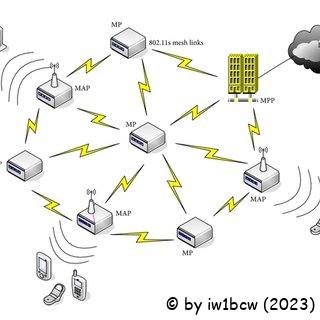
I diversi sistemi operativi (Windows, MacOS, Linux, Android, IOS) prevedono in abbinamento alle periferiche di rete, una cosiddetta “Soglia di Roaming” ovvero un limite minimo di segnale radio ricevuto da un Access Point da considerare come “efficace” o in alternativa tentare di connetterne uno più vantaggioso.
Non esiste un valore Standard concordato fra tutti i sistemi operativi: indicavamente la Soglia di Roaming (o Roaming Aggressiveness) è pre-impostata in un range: -65Dbm .. -80Dbm dove, in negativo rispetto a questi riferimenti, scatta l’intervento di ricerca di un nuovo AP .
Questo limite per fortuna non è statico ma può essere (ri)programmato insieme ad altri parametri della scheda WL, per migliorare l’efficenza delle connessioni.
Vediamo come, attraverso direttive Powershell da finestra Amministriva lato Host (Win10/11)
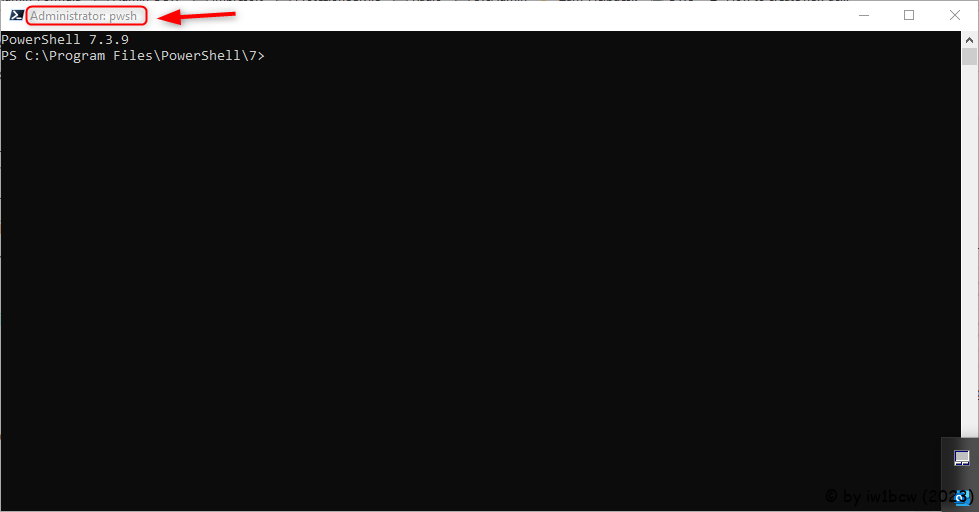
Verifica impostazione della scheda:
- Get-NetAdapterAdvancedProperty W*i* | ft DisplayName, DisplayValue, ValidDisplayValues
Impostazione e complementi opzionali (selezionabili singolarmente o tutti insieme):
- Set-NetAdapterAdvancedProperty W*i* -DisplayName “Efficacia Roaming” -DisplayValue “5. Massimo”
- Set-NetAdapterAdvancedProperty W*i* -DisplayName “Banda Preferita” -DisplayValue “3. Banda a 5 GHz”
- Set-NetAdapterAdvancedProperty W*i* -DisplayName “Larghezza canale per 5 GHz” -DisplayValue “Auto”
- Set-NetAdapterAdvancedProperty W*i* -DisplayName “Potenza di trasmissione” -DisplayValue “2. Medio-basso”
La prima direttiva (Efficacia Roaming) è necessaria per massimare la soglia, mentre il tuning di alcuni parametri successivi è finalizzato ad un aumentare la “sensibilità” complessiva del client Windows, con l’impulso automatico nel ricercare condizioni di accesso più vantaggiose. In ambienti serviti da più Access Point ed SSID univoci nonchè “congestionati” dalla presenza di molti dispositivi che tentano l’accesso, questa revisione porta normalmente a risolvere colli di bottiglia ed intoppi.
Risultato:
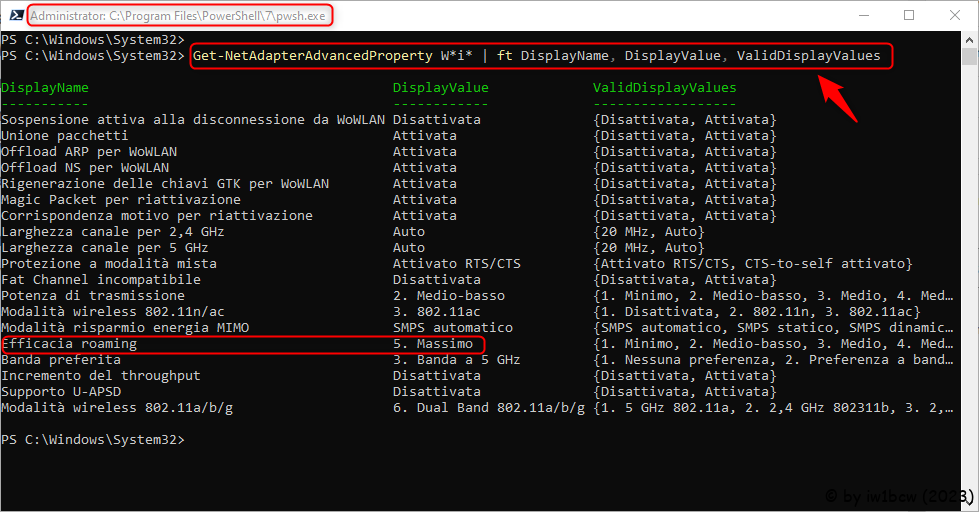
![]()